Sådan bruges Facebook Event Manager: En komplet vejledning: Social Media Examiner
Facebook Annoncer Facebook / / December 21, 2021
Bruger du Facebook-annoncer til at sende trafik til et websted eller en app? Får du fuld fordel af Facebooks Event Manager?
I denne artikel kan du finde ud af, hvorfor, hvad og hvordan du bruger Event Manager til at prioritere og optimere dine annoncekonverteringssporingshændelser uden for platformen.
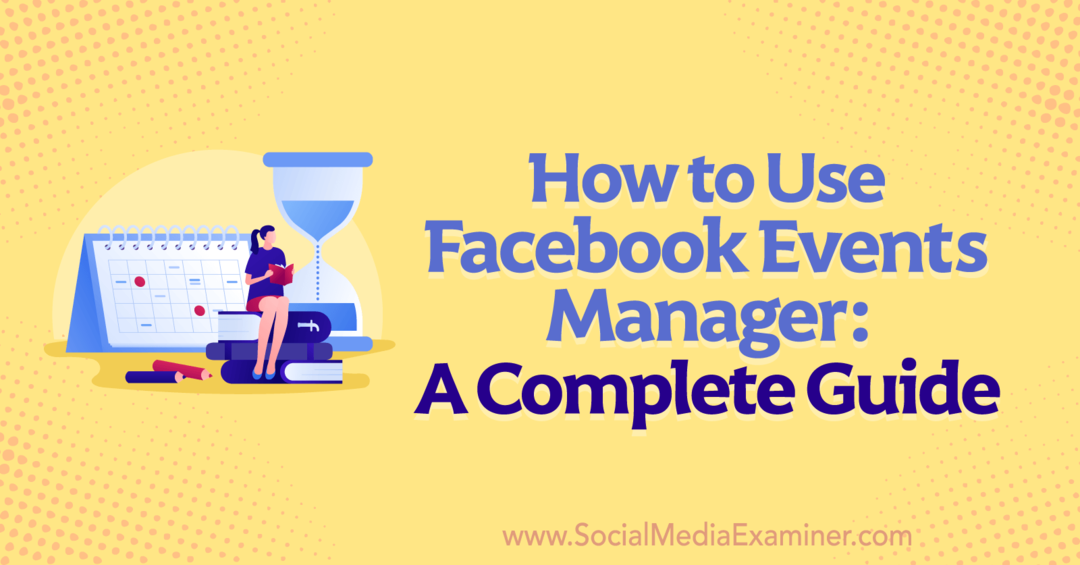
Hvorfor Event Manager er vigtig for Facebook-annoncer i 2022
Facebook Event Manager er et værktøj til sporing af handlinger på tredjeparters websteder og apps (dvs. ejendomme uden for Facebook). Det er et indbygget værktøj, der problemfrit forbinder til Facebook Ads Manager, Facebook Commerce Manager, Facebook-pixlen og Facebook SDK (Software Development Kit).
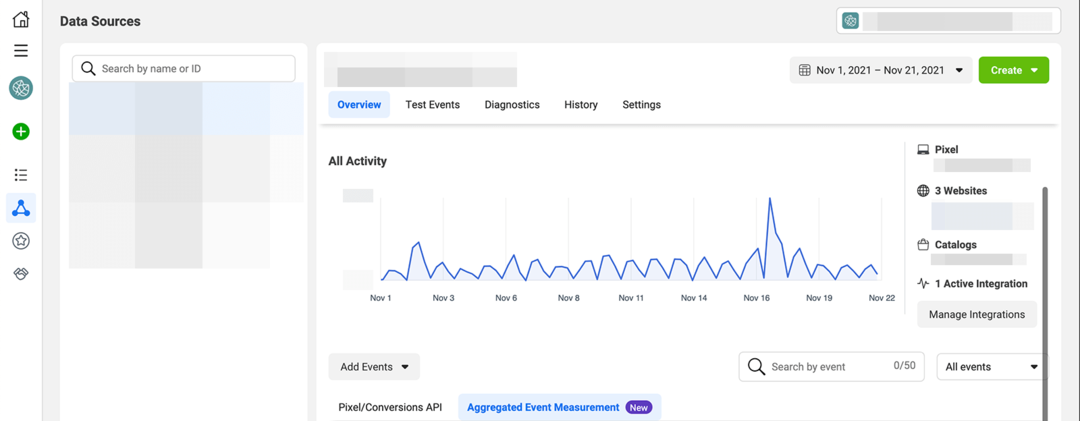
Du kan få adgang til Event Manager fra Ads Manager eller Business Manager. Åbn menuen i øverste venstre hjørne, og vælg Event Manager fra Genveje, eller rul ned og find den under Administrer forretning.
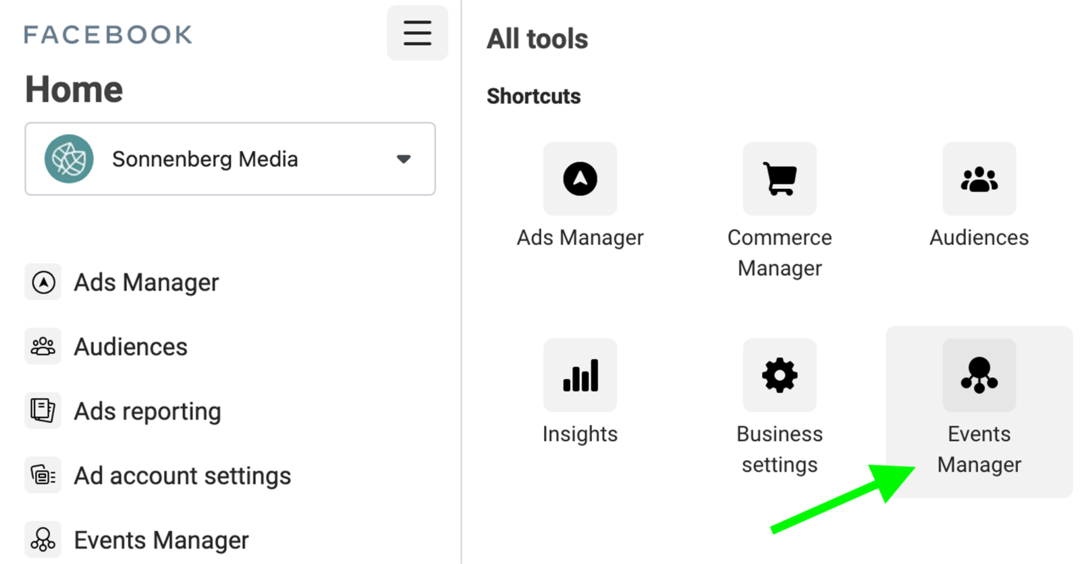
Hvis du kører Facebook-annoncer regelmæssigt, har du sikkert lagt mærke til de mange ændringer, Ads Manager har introduceret siden midten af 2021. Mange af disse opdateringer begyndte at rulle ud kort efter, at Apple lancerede iOS 14.5 i april 2021.
Apples nye operativsystem kræver, at enhedsbrugere vælger tredjeparts app-sporing i stedet for at lade apps spore brugeraktivitet som standard. Og en overvældende procentdel af iPhone-brugere har valgt ikke at tillade tredjepartssporing.
Denne nye AppTrackingTransparency-ramme har ikke ændret Facebooks evne til at spore handlinger i appen som sideengagement og annonceinteraktion. Men det har tredjeparts sporingsbegrænsninger dramatisk ændret måden Facebook kan overvåge og rapportere om begivenheder som appinstallationer og webstedskonverteringer.
Hvis du vil nå ud til det bredest mulige publikum, målrette konverteringer uden for Facebook og få de mest præcise rapporter, har du brug for Events Manager og Facebooks nye aggregerede hændelsesmålingsprotokol. Faktisk er det vigtigt at mestre disse værktøjer, hvis du planlægger betalte kampagner i 2022.
Events Manager kan fuldstændigt transformere levering og ydeevne af dine Facebook-annoncer. Her er nogle af de største fordele, du kan få ved at bruge dette indbyggede værktøj:
Målretning efter publikum: På grund af iOS 14.5-relaterede opdateringer kan du have problemer med at nå iOS-brugere med dine Facebook-annoncer. Faktisk er den eneste måde at levere annoncer til disse brugere på at optimere din kampagne til en konvertering, du har konfigureret og prioriteret i Event Manager.
Hvis du ikke har konfigureret begivenheder endnu, eller hvis du i stedet vil målrette mod en ikke-prioriteret konvertering, begrænser Facebook automatisk din rækkevidde. I så fald kan din annonce kun nå ikke-iOS-brugere og den lille procentdel af iOS-brugere, der har tilvalgt tredjepartssporing.
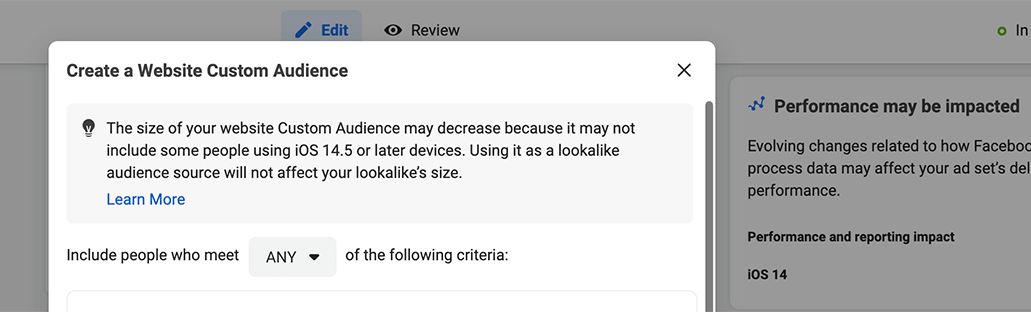
Konverteringssporing: Events Manager giver dig adgang til Facebooks Aggregated Event Measurement-værktøj. Med denne protokol kan reklameplatformen spore og rapportere om konverteringer, mens den overholder privatlivsbegrænsninger.
Når du vil spore og optimere til web- og appkonverteringer, er aggregeret hændelsesmåling afgørende. Event Manager giver dig også adgang til Conversions API. Med dette værktøj kan du forbinde dit websted eller CRM-værktøj til Ads Manager. På den måde kan du problemfrit måle og optimere til konverteringer.
Værdioptimering: Vil du maksimere afkast på annonceudgifter (ROAS) fra dine Facebook-annoncekampagner? Events Manager lader dig opsætte værdioptimering, så Facebook Ads-algoritmen kan levere dine annoncer til de mest lukrative kunder. Det betyder, at du kan generere mere indtjening fra dine kampagner og identificere kunder af høj værdi, som du kan målrette tilbage. Ved at bruge denne funktion kan du også udnytte budstrategier som minimums-ROAS, som giver dig større kontrol over dine kampagneresultater.
Få ekspertuddannelse i markedsføring på sociale medier fra de professionelle

Vil du være foran konkurrenterne eller lære at diversificere din strategi?
Lær af snesevis af branchens mest betroede eksperter, gnid albuerne med andre smarte marketingfolk, og tag din markedsføring til næste niveau under denne 3-dages begivenhed i solrige San Diego, CA.
KLIK FOR AT LÆRE MERE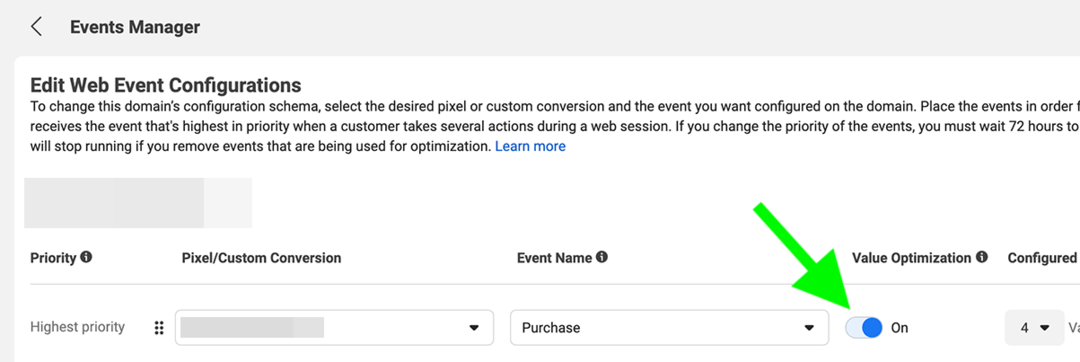
Konverteringsprioritering: Med Event Manager kan du også oprette et stort billede af dine konverteringshændelser. Ved at prioritere begivenheder fortæller du i det væsentlige Ads Manager, hvilke konverteringer der er vigtigst for din virksomhed, og hvordan du optimerer dine annoncesæt. For eksempel, hvis leads er vigtigst for din virksomhed, skal du angive leads som din højest prioriterede begivenhed og placere andre konverteringer i en rækkefølge, der giver mening for din virksomhed og din kampagne.
3 typer af konverteringsbegivenheder, der skal konfigureres til dine Facebook-annoncer
Event Manager har tre kategorier af konverteringshændelser. Afhængigt af din virksomheds behov og dine softwareintegrationer, vil du måske bruge en, to eller alle tre typer.
Offline begivenheder
Har dine konverteringer tendens til at finde sted offline? For eksempel kan du have en fysisk virksomhed, der bruger et salgssted (PoS) eller CRM-værktøj til at holde styr på kunder og konverteringer. I så fald kan du konfigurere offline hændelsessæt i Event Manager. Du kan derefter uploade dataene manuelt eller bruge en partnerintegration at automatisere arbejdsgangen.
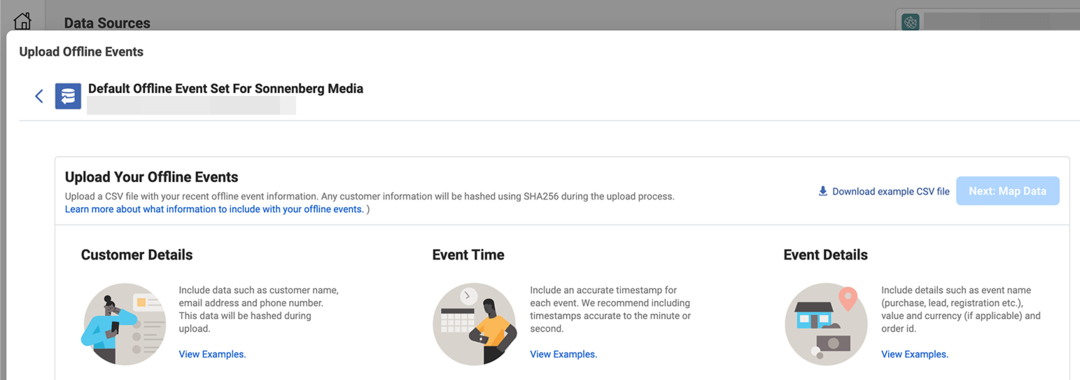
Standard arrangementer
Facebook har snesevis af foruddefinerede konverteringsbegivenheder, som du nemt kan spore på din hjemmeside eller i din app. Eventmuligheder på bevidsthedsniveau er rettet mod folk, der lige er begyndt at lære om din virksomhed:
- Annonceeksponering i appen
- Annonceklik i appen
- Søg
- Se indhold
Konverteringsmuligheder i overvejelsesstadiet er designet til kundeemner, der laver mere dybdegående research, mens de tænker på at foretage et køb:
- Aktiver app
- Tilføj til ønskeliste
- Tilføj betalingsoplysninger
- Tilføj til kurv
- Kontakt
- Fuldfør registrering
- Find placering
- Start udtjekning
- At føre
- Send ansøgningen
Begivenheder i konverteringsfasen er for personer, der bliver kunder eller tilbagevendende købere:
- Opnå niveau
- Tilpas produkt
- Doner
- Køb
- Sats
- Tidsplan
- Brug kreditter
- Start prøveversion
- Abonner
Tilpassede konverteringer
For mange virksomheder dækker Facebooks standardbegivenheder alle de konverteringer, du nogensinde har brug for at spore. Men hvis du ønsker at få mere detaljeret eller spore konverteringer, der ikke vises på Facebooks liste over standardbegivenheder, kan du konfigurere tilpassede konverteringer. Event Manager tillader op til 100 tilpassede konverteringer pr. konto.
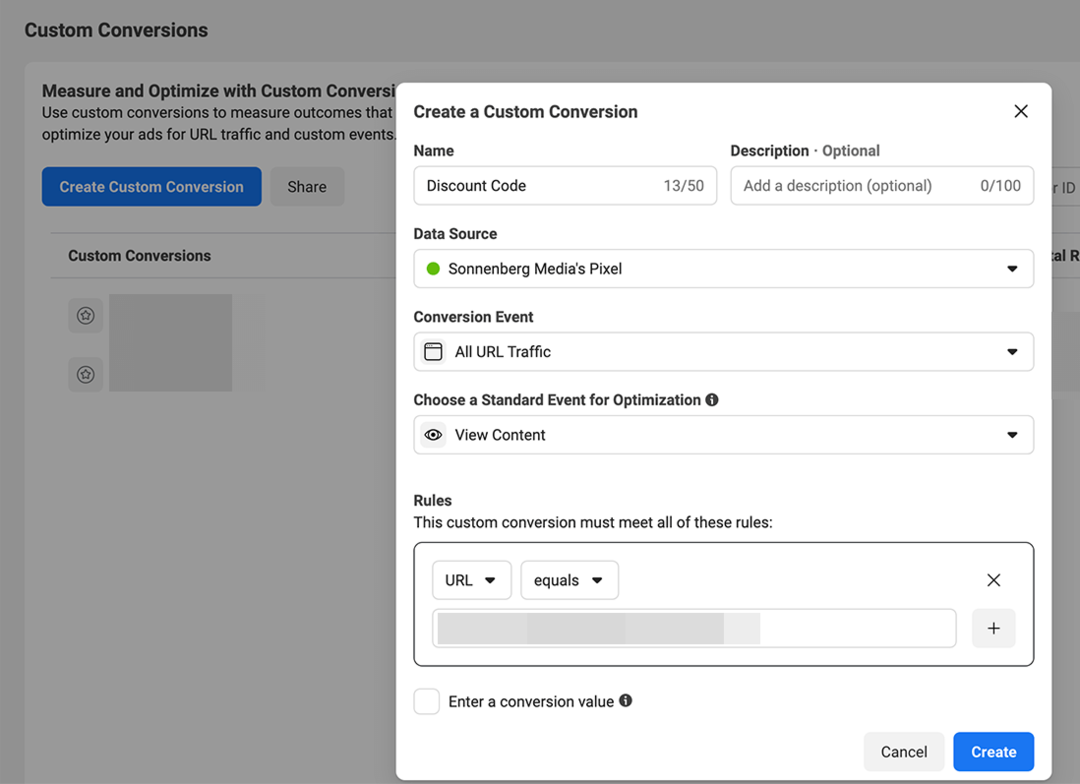
Sådan konfigureres konverteringer med Facebook Event Manager i 7 trin
Processen med at konfigurere konverteringer i Events Manager er lidt anderledes, afhængigt af om du bruger et pixel-, SDK- eller offlinehændelsessæt. Til vores formål vil vi fokusere på at konfigurere Event Manager med en pixel.
#1: Konfigurer Facebook Pixel
Hvis du ikke har opsætte en Facebook-pixel til din hjemmeside alligevel, start her. Naviger til Business Manager og åbn Business Settings. Under rullemenuen Datakilder skal du vælge Pixels.
Klik derefter på den blå Tilføj knap for at oprette en ny pixel og følg vejledningen for at fuldføre processen. Bemærk, at du skal have adgang til dit websteds backend, så du kan installere pixelkoden og begynde at spore konverteringer.
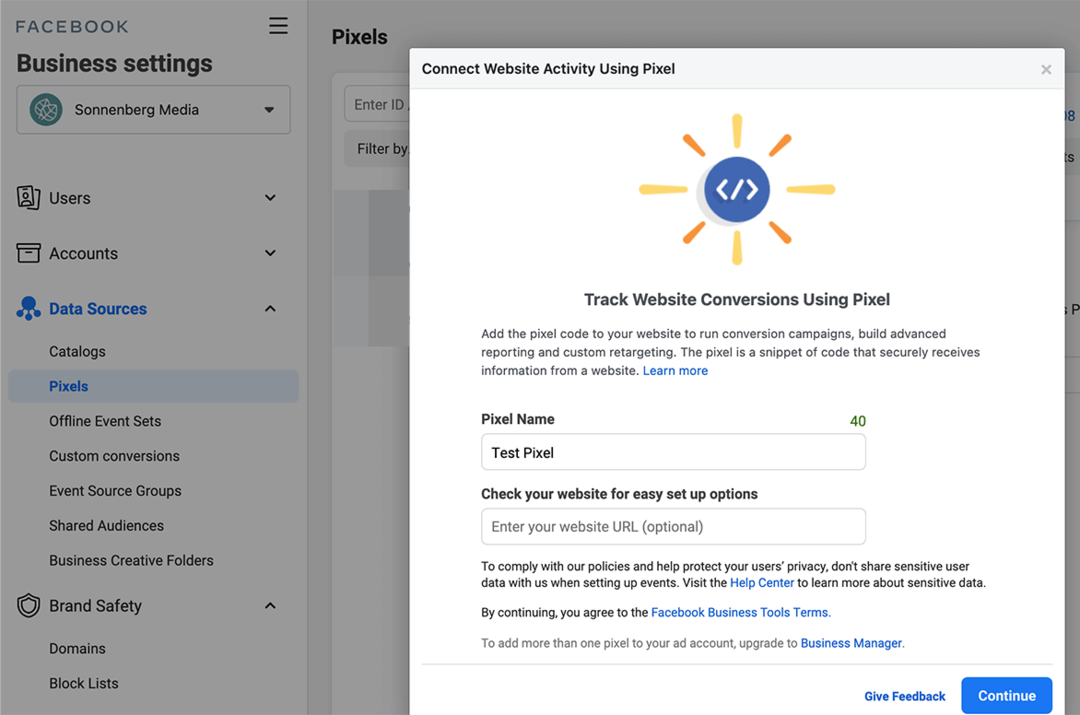
#2: Konfigurer Conversions API
I de fleste tilfælde kan Facebook-pixlen fange vigtige konverteringer på din hjemmeside. Men den udløses muligvis ikke, hvis dit websted indlæses forkert, eller hvis brugere oplever andre problemer på dit websted.
For at spore tættere på 100 % af konverteringerne på dit websted, er det en god idé at bruge Conversions API, som deler hændelser direkte fra din webstedsserver. Når du konfigurerer både Conversions API og Facebook-pixel, sporer Event Manager automatisk duplikerede hændelser og fjerner dem for at undgå overrapportering.
Med Conversions API kan du også spore handlinger, der sker efter standardhændelser. For eksempel kan du optimere til kundevurderinger for at forbedre kampagneresultaterne endnu mere.
Oplev Social Media Marketing World Without the Travel

Forestil dig at lære af verdens førende social marketing-professionelle uden nogensinde at forlade dit hjem eller kontor.
Deltag virtuelt på Social Media Marketing World med en On-Demand billet. Se alle sessioner, keynotes og workshops, når og hvor du vil! Du vil gå væk med rigtige forretningsopbygningsideer uden at skulle håndtere stress eller rejseudgifter.
KLIK FOR AT LÆRE MERETil opsætte Conversions API, gå til Event Manager og klik på knappen Tilføj begivenheder. Vælg Brug af Conversions API.

Beslut derefter, om du vil bruge en partnerintegration eller implementere API'en manuelt. Herfra skal du følge den manuelle installationsvejledning eller vælge en af de tilgængelige integrationspartnere.
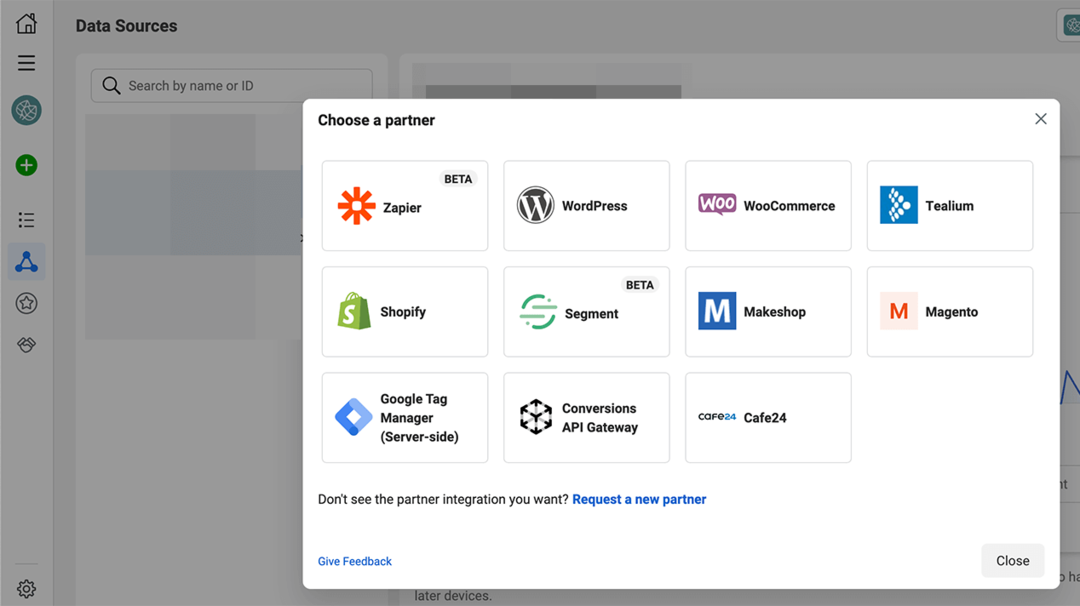
Efter opsætningen skal du vælge enhver hændelse, du sporer via Conversions API, og se fanen Hændelsesmatching. Konverteringer med Event Match-kvalitetsscore på mindst 6 er mere vellykkede med at matche webstedshandlinger med Facebook-konti, hvilket kan forbedre annoncelevering og optimering.
#3: Bekræft dit domæne
Næste, bekræfte dit domæne så du kan bruge værktøjet til måling af aggregerede hændelser effektivt. Åbn rullemenuen Brand Safety i Business Settings. Vælg Domæner, og klik på den blå Tilføj knap.
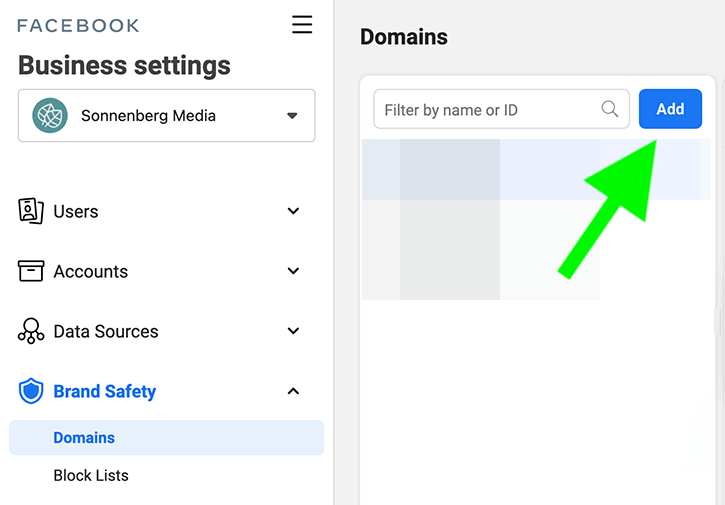
Indtast din virksomheds webstedsdomæne, og klik på Tilføj. Vælg derefter en af bekræftelsesmulighederne i rullemenuen, og udfør trinene.
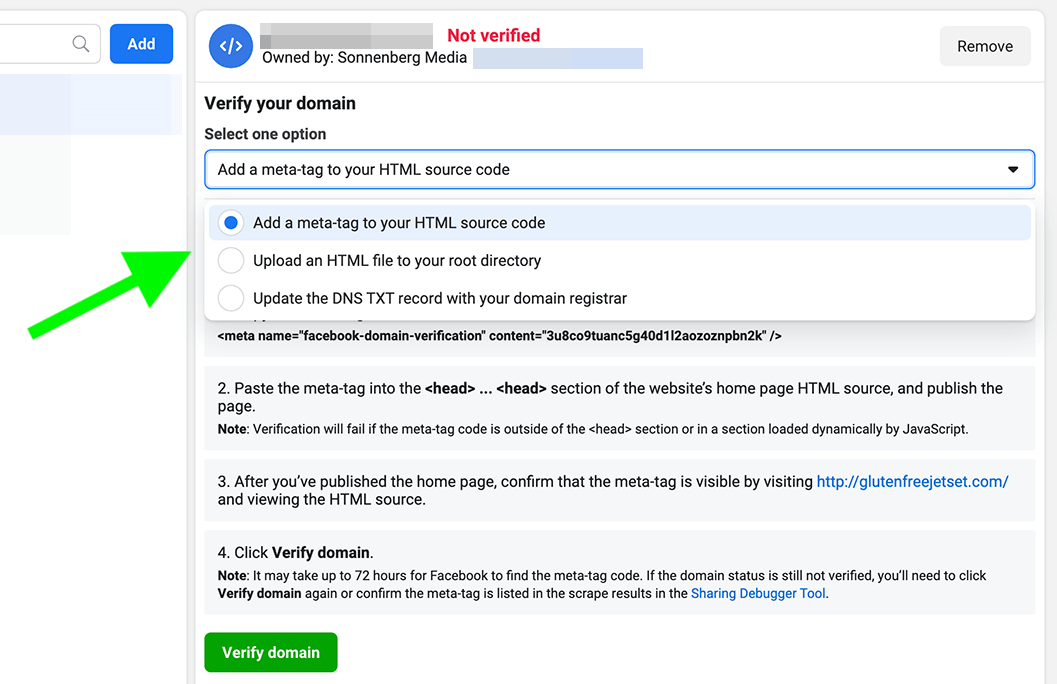
Når dit domæne er blevet bekræftet, vil du se en grøn Verificeret etiket øverst på skærmen.

#4: Opret brugerdefinerede konverteringer
Når Facebook begynder at modtage data fra din pixel, anvender den automatisk standardhændelseskategorier på dine webkonverteringer. Hvis du vil spore ikke-standardhændelser, skal du oprette tilpassede konverteringer.
Åbn Event Manager, og vælg din virksomheds pixel i menuen til venstre. Klik på den grønne Opret-knap, og vælg Opret brugerdefineret konvertering. Indstil derefter hver enkelt ved at tilføje URL-parametre, tildele en kategori og indtaste en valgfri konverteringsværdi.
#5: Testbegivenheder
Når du har konfigureret konverteringshændelser, kan du teste for at sikre, at du har konfigureret dem korrekt. I Event Manager skal du gå til fanen Teksthændelser og rulle ned til Test browserhændelser. Vælg dit websteds URL, og klik på knappen Åbn websted for at fuldføre en testkonvertering.
Hvis din pixel ikke fungerer korrekt, kan du også identificere og løse problemer ved at klikke på fanen Diagnostik. Hvis der er nogen aktive problemer, skal du følge trinene for at løse problemet.
#6: Prioriter begivenheder
På nuværende tidspunkt burde Facebook spore standard, brugerdefinerede eller begge typer begivenheder på dit websted. Det næste trin er at beslutte, hvordan du vil prioritere dem. På grund af Apples privatlivsbegrænsninger giver Facebooks Aggregated Event Measurement dig mulighed for kun at prioritere otte konverteringshændelser pr. domæne.
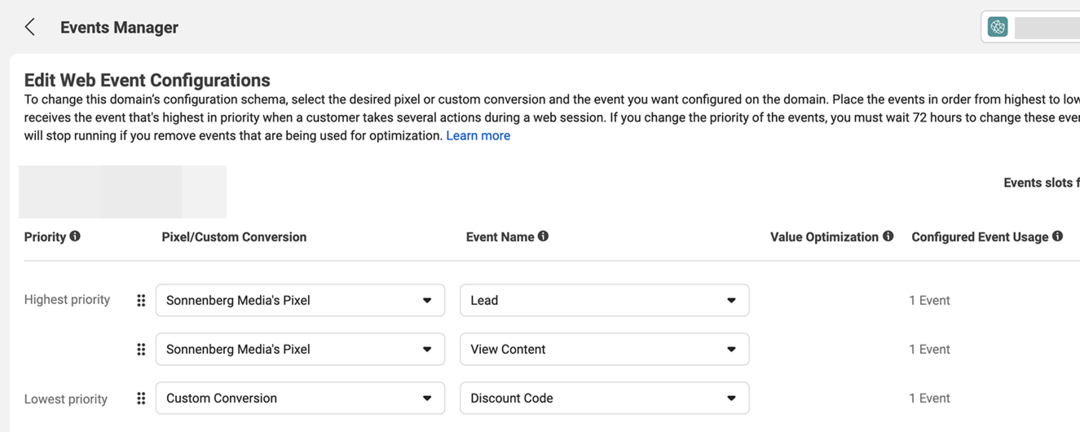
Men du kan ikke altid vælge otte individuelle begivenheder. Hvis du planlægger at bruge værdioptimering til at øge dit ROAS, tæller denne mulighed som et værdisæt. Sættet fylder fire ud af de otte konverteringshændelser for dit domæne, hvilket betyder, at du bliver nødt til at vælge de resterende fire ekstra omhyggeligt.
Så hvordan skal du prioritere dine otte arrangementer? Som en generel regel bør du placere hændelser med den højeste værdi øverst og de laveste i bunden. For eksempel går købsbegivenheder typisk øverst, mens begivenheder, der fører op til et køb – såsom Tilføj i kurv eller Start udtjekning – har lavere prioritet. Bevidsthedsbegivenheder som Vis indhold ligger ofte nederst på listen.
For at starte opsætningen skal du vælge fanen Aggregeret hændelsesmåling i Events Manager og klikke på den blå knap Konfigurer webhændelser. Vælg dit domæne, og klik på Administrer begivenheder. Klik derefter på den grønne Tilføj begivenhed-knap for at konfigurere begivenheder én ad gangen.
Først skal du vælge, om du vil tilføje en begivenhed fra en pixel eller en tilpasset konvertering, og vælg begivenheden i rullemenuen. Træk og slip derefter begivenhederne for at afspejle, hvordan du gerne vil prioritere dem. For købsbegivenheder skal du slå værdioptimering til, hvis du gerne vil udnytte denne mulighed. Når du er færdig, skal du klikke på den blå Anvend-knap.
#7: Opdater begivenhedsprioritering
Du behøver ikke bruge den samme hændelseskonfiguration for evigt, da du kan foretage ændringer efter den indledende opsætning. Men Event Manager begrænser dig til at foretage ændringer hver 72. time. For at sikre, at du kan foretage de nødvendige opdateringer og give dem tid til at træde i kraft, skal du forsøge at redigere din begivenhedskonfiguration mindst 72 timer, før du planlægger at lancere en kampagne.
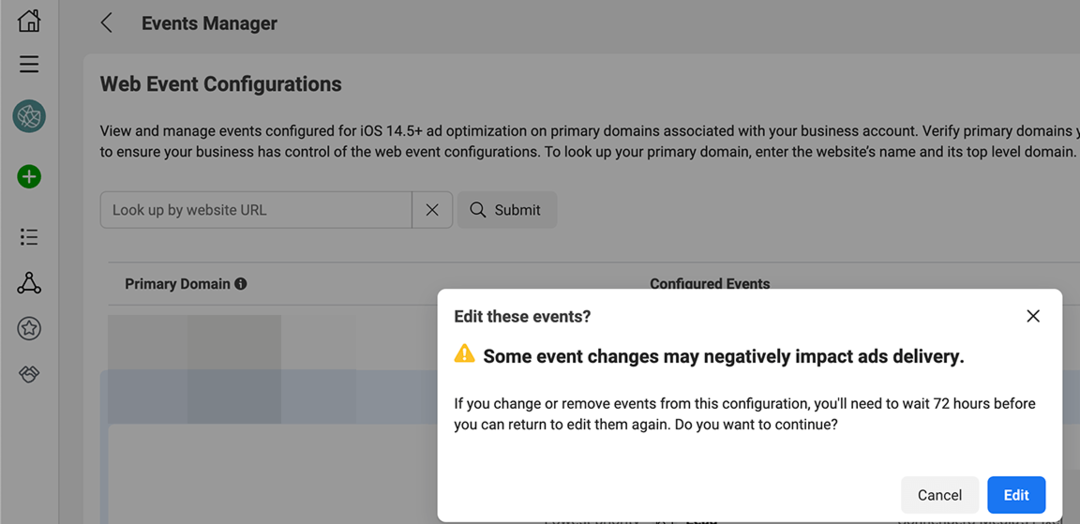
Hvorfor skal du overhovedet opdatere begivenhedsprioritering? Hvis en kunde gennemfører flere konverteringshandlinger efter at have set din annonce, rapporterer Ads Manager kun den højest prioriterede hændelse. Fordi dine mål kan ændre sig fra kampagne til kampagne, er det vigtigt at gennemgå begivenhedsprioritering for at sikre, at du sporer de rigtige konverteringer.
Du kan f.eks. optimere til en begivenhed midt i tragten som Føj til kurv for at opbygge et remarketingpublikum. Senere vil du måske oprette en konverteringskampagne, der retargeter engagerede kundeemner og optimerer til købsbegivenheder.
For at omkonfigurere webhændelser skal du gå tilbage til Aggregated Event Measurement og vælge dit domæne. Tilføj eller erstat begivenheder, og træk og slip dem i den rigtige rækkefølge. Klik på den blå Anvend knap for at bekræfte din konfiguration.
Tips til optimering til Facebook-konverteringsbegivenheder
Når du har konfigureret din virksomheds konverteringsbegivenheder, er det nemt at optimere til dem. Start med at oprette en kampagne med konverteringsmålet. På annoncesætniveau skal du bruge rullemenuen Konverteringshændelse til at vælge, hvad du vil opnå med kampagnen.
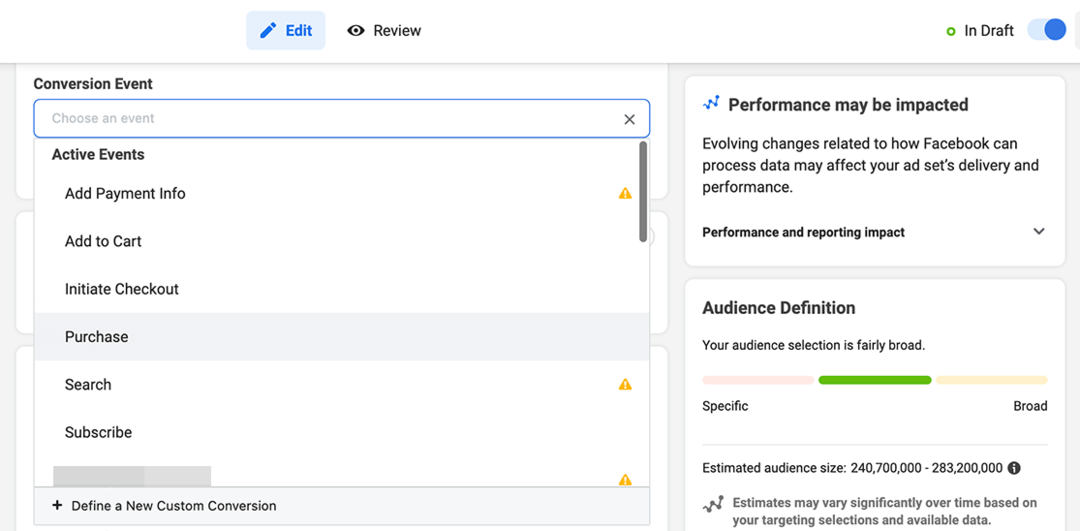
Teknisk set kan du vælge enhver begivenhed på listen. Men begivenheder, som du ikke har prioriteret, har et gult advarselssymbol, der advarer dig om, at annoncen ikke vil blive leveret til iOS 14.5-brugere. For de bedste resultater skal du vælge en prioriteret begivenhed – ideelt set en, der er en højt prioriteret konvertering.
Du kan også optimere til købsbegivenheder, når du bruger Katalog Salgsmål. På annoncesætniveau skal du indstille Optimering til annoncelevering som enten Værdi eller Konverteringshændelser. Platformen vælger automatisk Køb som din begivenhedstype.
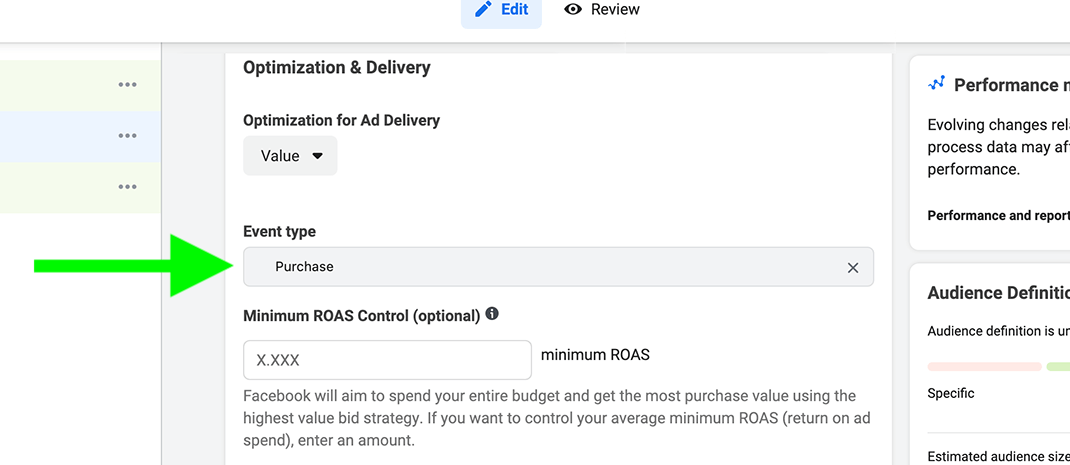
Når din kampagne begynder at køre, kan du spore konverteringshændelser med Ads Manager-rapporter. Den konverteringshændelse, du har optimeret til, vises automatisk i kolonnen Resultater, og pris for hver hændelse vises i kolonnen Pris pr. resultat.
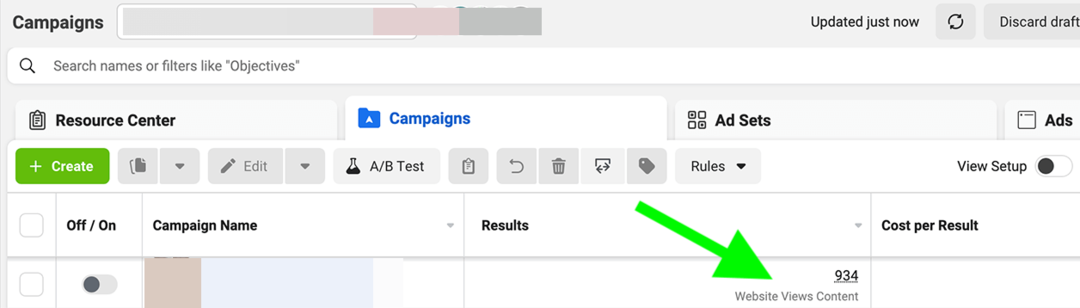
Bemærk, at Ads Manager-opdelinger er relativt begrænsede for app-, website- og offsite-konverteringshændelser. Du kan ikke se opdelinger for konverteringshændelser på tredjepartswebsites og apps, men du kan se opdelinger for handlinger i appen som klik, kommentarer og delinger.
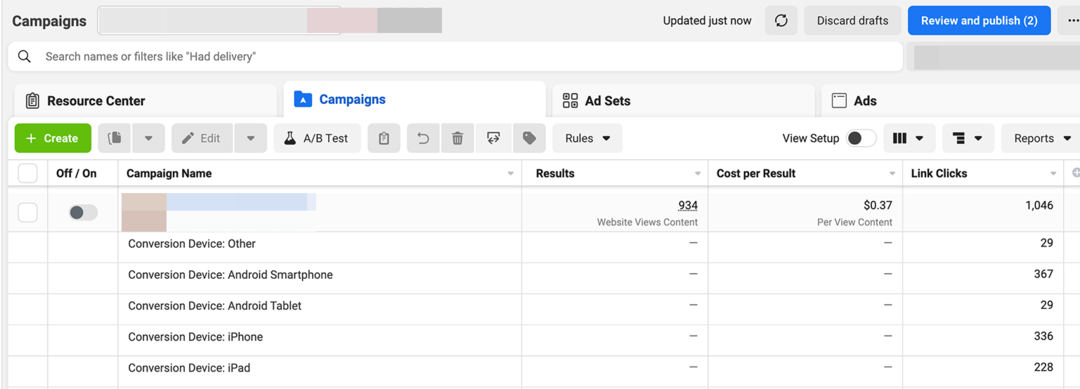
Konklusion
Nu hvor Facebook Ads Manager har mere begrænsede tredjepartssporingsfunktioner, er det vigtigt at bruge Event Manager til konverteringskampagner. Konfiguration af aggregeret hændelsesmåling kræver tid og strategisk tænkning, men når du først har oprettet hændelser, du kan begynde at optimere til prioriterede konverteringer, nå ud til et bredere publikum og forbedre kampagnen resultater.
Få flere råd om Facebook-annoncer
- Vælg den rigtige budstrategi for Facebook-annoncer.
- Opret, test og kvalificere kolde Facebook-annoncemålgrupper.
- Optimer dine Facebook-annoncekampagner for at få mere valuta for pengene.
Oplev verdens største sociale mediekonference

Kvalitetsmarkedsføringstræning, handlingsrettede takeaways og gavnlige forbindelser - det er kun en brøkdel af, hvad du kan forvente hos Social Media Marketing World! Slut dig til tusindvis af smarte marketingfolk i det solrige San Diego dette forår og opgrader din markedsføring.
🔥 Udsalget slutter tirsdag! 🔥
FÅ BILLETTER NU


